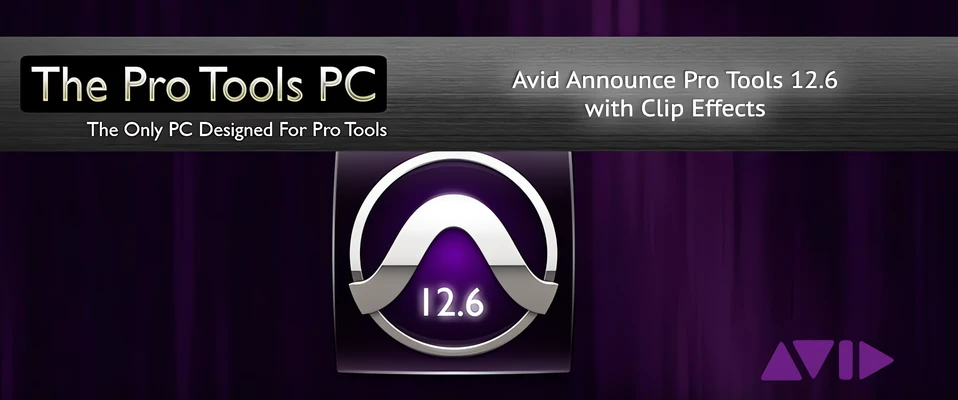
Pro Tools 12.6 - kolejna aktualizacja kultowego DAW'a
Pro Tools jest obecnie jednym z najbardziej popularnych programow DAW na świecie. Najlepiej świadczy o tym fakt, że doczekał się on już dwunastu odsłon. Producenci niedawno zaprezentowali kolejną aktualizację do najnowszej z nich. Przedstawiamy Wam możliwości Pro Tools 12.6.
Dodawaj efekty w czasie rzeczywistym do pojedynczych klipów
Jest to długo wyczekiwana funkcja. Nareszcie użytkownicy Pro Tools 12.6 HD mogą dokonywać edycji pojedynczych klipów lub ich grup. Do klipu można przypisać indywidualny equalizer lub kontrolery dynamiki. Można więc stosować różne ustawienia dla każdego z nich, bez konieczności renderowania klipu przy pomocy pluginów AudioSuite. Użytkownicy wersji HD mogą dodawać, renderować i edytować efekty w klipach. Standardowy Pro Tools może otwierać sesje z Clip Effects ale można tylko odtwarzać, renderować, mutować i czyścić już wybrane ustawienia. Nie ma możliwości dodawania i edycji.
![[img:1]](/img/artykuly/zdjecia/avid-pro-tools-126-pro-tools-81108.webp)
Dedykowany plugin
Do tej funkcji dodano dedykowany plugin oparty o Avid Channel Strip (mamy tu również pełen dostęp do wszystkich presetów Channel Stripa). Okno efektów w czasie rzeczywistym wyskakuje w miejscu, które wcześniej zajmowało okno Universe. Sekcja edycji ma jednak teraz dwie zakładki do przeskakiwania z Real-time do Universe.
Efekty zostają z klipem
Ta funkcja nie działa automatycznie, więc nie można po czasie zmienić ustawień w obrębie klipu. Każdy klip ma ustawienie statyczne. Nie jest to jednak problem, ponieważ to właśnie statyczne ustawienia przypisane do konkretnych klipów były najbardziej wyczekiwaną funkcją. Klip można dowolnie przesuwać – efekty i ich ustawienia będą do niego cały czas przypisane. Koniec z powiadomieniami typu „ścieżka nie zawiera tego pluginu”.
![[img:2]](/img/artykuly/zdjecia/avid-pro-tools-126-pro-tools-81109-min.webp)
Nowe ikony po prawej
Pojawiły się również nowe ikony, które znajdziemy w prawym górnym rogu każdego klipu. Informują one o przypisaniu efektów do danego klipu oraz o tym, jakie efekty zostały przypisane. Ponadto, klikając prawym przyciskiem myszy na danym klipie, uzyskujemy dostęp do opcji bypass, copy, clear oraz render.
![[img:4]](/img/artykuly/zdjecia/avid-pro-tools-126-pro-tools-81126-min.webp)
![[img:5]](/img/artykuly/zdjecia/avid-pro-tools-126-pro-tools-81127-min.webp)
Jaka jest kolejność przetwarzania?
Ścieżka syngału w Pro Tools 12.6 wygląda nastepująco: Elastic Audio, Clip Effects, Clip Gain, Inserts oraz Fader. Oznacza to, że wszystkie efekty działające w czasie rzeczywistym są przed Clip Gain, więc dodawanie gainu do konkretnego klipu nie zniszczy działania procesorów dynamiki do niego przypisanych.
Żadnych pluginów zewnętrznych
Niestety do konkretnego klipu nie można jeszcze dodawać żadnych pluginów zewnętrznych. Firma Avid planuje jednak rozszerzenie przyszłych wersji o tę możliwość. Póki co, działa to jedynie z Avid Channel Strip. Będzie to jednak prawdziwy krok naprzód, który z pewnością zostanie podjęty.
Łatwiejsze tworzenie playlisty
Ile razy zdarzało Ci się przeciągać klip wzdłuż osi czasu w trybie edycji i przypadkowo nałożyć go na inny klip bez zdawania sobie z tego sprawy? Od teraz Pro Tools 12.6 będzie Cię informował o takiej sytuacji, aby zapobiec tego typu problemom.
Tworzenie nowych playlist „w locie”
Konieczność zatrzymania nagrywania i stworzenia nowej playlisty pomiędzy poszczególnymi podejściami znacznie wydłuża proces tworzenia. Wersja 12.6 może automatycznie tworzyć nowe playlisty tak aby żaden z klipów nie został "nadgrany". To bardzo przyspiesza pracę ponieważ wcześniej musiałeś przekopać się przez pliki w playliście, stworzyć nową i przenieść tam wybrane pliki a potem w timeline w odpowiednie miejsce. Teraz Pro Tools 12.6 robi to automatycznie.
Co jest na wierzchu?
Teraz jeżeli nałożysz krótszy klip na dłuższy, będzie to lepiej widoczne dzięki cieniom, które pojawią się na końcach klipu znajdującego się na wierzchu. Waveform klipu znajdującego się pod spodem także prześwituje przez ten który przesuwasz. Dzięki temu możesz go precyzyjnie ustawić w ścieżce oraz dopasować gotowymi narzędziami. Usuwając krótszy klip, nie zrobisz też dziury w klipie znajdującym się pod spodem. Ponadto, jeżeli przesuniesz dłuższy klip na krótszy Pro Tools 12.6 poinformuje Cię o tym za pomocą niebieskich linii prześwitujących przez ten znajdujący się na wierzchu. Jeżeli przesuwasz klip i nie widzisz w oknie edycji że nachodzi on na jakiś inny w dalszej części timeline Pro Tools utworzy czerwone linie które informują cię o tym że następuje zamiana której możesz nie zauważyć.
Edycja fade'ów
W Pro Tools 12.6 możesz edytować kształty fade'ów w oknie edycji za pomocą Smart Tool, przeciągając linię fade'a aby zmienić jego kształt. Nie ma już konieczności podwójnego klikania na fade aby otworzyć jego okno i dopiero tam go edytować. Dodatkowo, kliknięcie prawym przyciskiem myszy na dany fade, możemy zmienić jego kształt lub odpowiednio go rozciągnąć wykorzystując do tego rozwijane menu. Od terasz, jeżeli przeniesiesz klip z fade'ami na inną ścieżkę, Pro Tools automatycznie zrenderuje fade'y, utrzymując ich kształt i długość.
Nowa ikona Task Manager Status
W Pro Tools 12.6 możesz edytować kształty fade'ów w oknie edycji za pomocą Smart Tool, przeciągając linię fade'a aby zmienić jego kształt. Nie ma już konieczności podwójnego klikania na fade aby otworzyć jego okno i dopiero tam go edytować. Dodatkowo, klikając prawym przyciskiem myszy na dany fade, możemy zmienić jego kształt lub odpowiednio go rozciągnąć wykorzystując do tego rozwijane menu. Od teraz, jeżeli przeniesiesz klip z fade'ami na inną ścieżkę, Pro Tools automatycznie zrenderuje fade'y, utrzymując ich kształt i długość.
![[img:6]](/img/artykuly/zdjecia/avid-pro-tools-126-pro-tools-81128-min.webp)
Ikona Freeze Status
Na pasku narzędziowym pojawiła się również nowa ikona – Freeze Status, która informuje o tym, czy któraś ze ścieżek jest zamrożona. Kliknięcie prawym przyciskiem umożliwia natomiast zamrożenie wszystkich instrumentów lub Aux'ów.


![Gdyby ktoś zapytał: jak było na Soundedit? [Relacja]](/img/index/baner/MC43ODk2NjkwMCAxNjM1MjUwNTk2.jpg?1635250596)


